아이폰 해외문자 차단 방법 tip
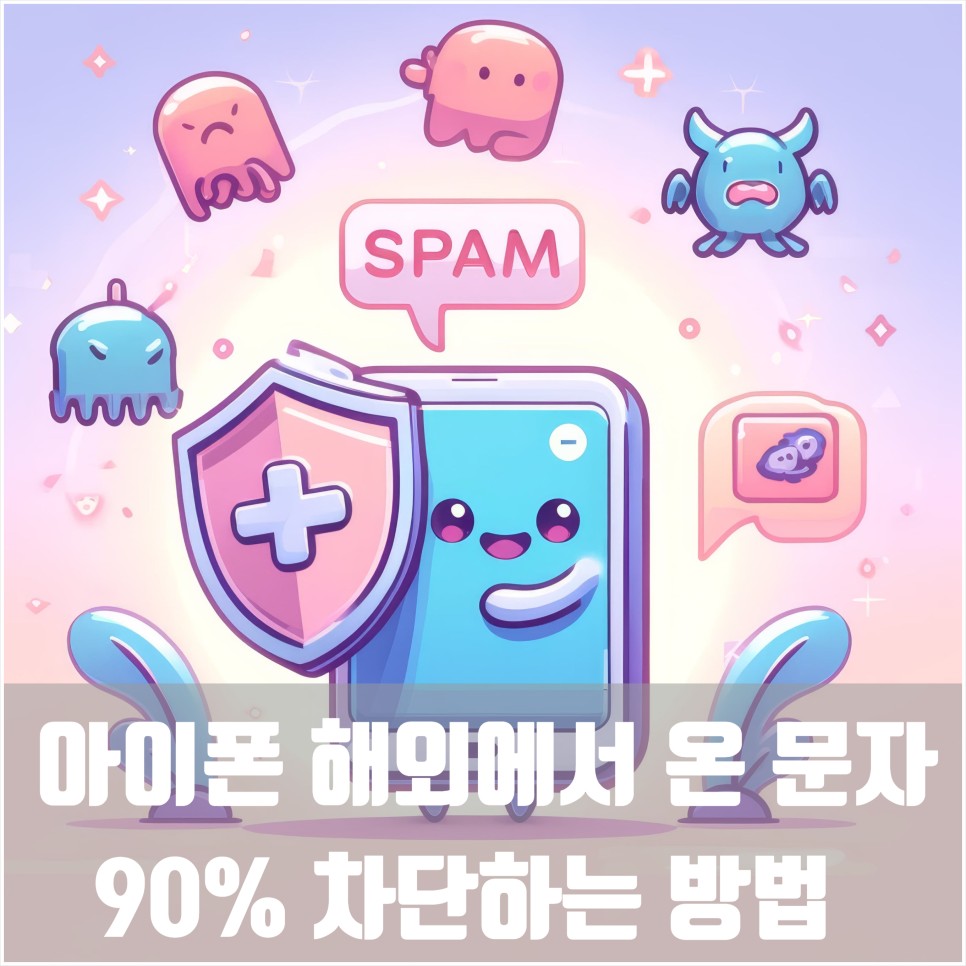
아이폰을 쓰다 보면 해외 번호로 오는
문자들을 받을 때가 있습니다.
안 그래도 메시지 목록 정리하는 걸
귀찮아하는데 하나씩 늘려주는 게
보기만 해도 짜증지수가 올라갑니다.
거기에 대부분 링크까지 달고 메시지를 보내니.
혹시 실수로 누르진 않을까 하는 걱정도 되는데요.
오늘 아이폰 해외 문자 차단 설정 방법에
대해 알아보도록 하겠습니다.
이 부분에 스트레스를 받아보셨던 분들이라면.
끝까지 집중해 주시길 바랍니다.
해외 문자 발신자 격리
아날로그 방식이라 살짝 귀찮을 수 있지만.
실제로 어느 정도 효과를 봤던 방법이기도 합니다.




tip
1. 해외에서 온 메시지에 들어가주세요.
2. 상대의 프로필을 눌러주겠습니다.
3. 정보를 터치해 주세요.
4. 발신자 처단을 선택하고 연락처 차단을
선택해 주시면 완료됩니다.
이 솔루션은 소량의 해외 문자에 시달리는 분들이나
한 번호로 스팸이 계속 오는 분들의 경우
꽤나 효과 있는 방법입니다.
처단 된 목록들은 설정에서 전화에 가셔서
차단된 연락처에 들어가시면 확인 가능합니다.
알 수 없는 발신자 필터링하기
아이폰 자체 옵션을 통해 스트레스 지수를
낮출 수 있습니다.

1. 설정⇒ 메시지로 들어가 주세요.

2. 아래로 쭉 내려 보시면 알 수 없는 발신자
필터링하기 활성화해주세요.
이 옵션을 활성화 시 등록되지 않은
번호로 온 메시지는 필터링 되어 별도
관리가 가능하다는 장점이 있습니다.
다만, 각종 인증 문자나 확인해야 하는 메시지를 보기
위해선 알 수 없는 발신자 목록을 확인해야 합니다.
알 수 없는 발신자 음소거


1. 아이폰 설정에서 전화로 들어갑니다.
2. 알 수 없는 발신자 음소거를 활성화해주세요.
해외에서 오는 전화나 기타 스팸 전화가
올 때 음소거 형태로 변환시켜 줍니다.
통신사 스팸 필터링 앱

통신 3사 모두 사용법법은 비슷합니다.
LG U+로 예시를 들어보겠습니다.

1. 로그인을 하기 위해 전화번호 인증을 해줍니다.
2. 앱 설정에 스마트 스팸 처단 기능 터치.

tip
3. 상, 중, 하 중에서 하부 터 조금씩 오는 메시지를
확인하시고 단계를 높여나가시면 됩니다.

tip
4. 홈에서 스펨 차단에 가셔서 처단 문구를
지정하셔도 좋습니다.

5. 국번 등록 옵션도 좋은 선택지입니다.
마치며
아이폰 해외 문자 차단 설정 tip에 대해
알아보았습니다.
저의 경우 심할 때는 하루에 10개씩도 오던 게
오늘 알려드린 3가지 방법을 이용해 지금은
한 달에 10개 수준으로 줄었습니다.

가장 체감 효과가 크다고 느꼈던 건
마지막 방법이었는데요.
주요 핵심 키워드들을 골라 문구로 등록해두니.
눈에 띄게 스팸성 해외 문자가 줄었습니다.
스팸 메시지에 고통받고 계신 분들이라면,
귀찮더라도 꼭 적용해 보시길 바랍니다.
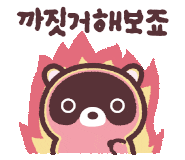
완전히 막진 못 하겠지만.
전보다는 확실히 스트레스를
덜 받으실거라 생각합니다.